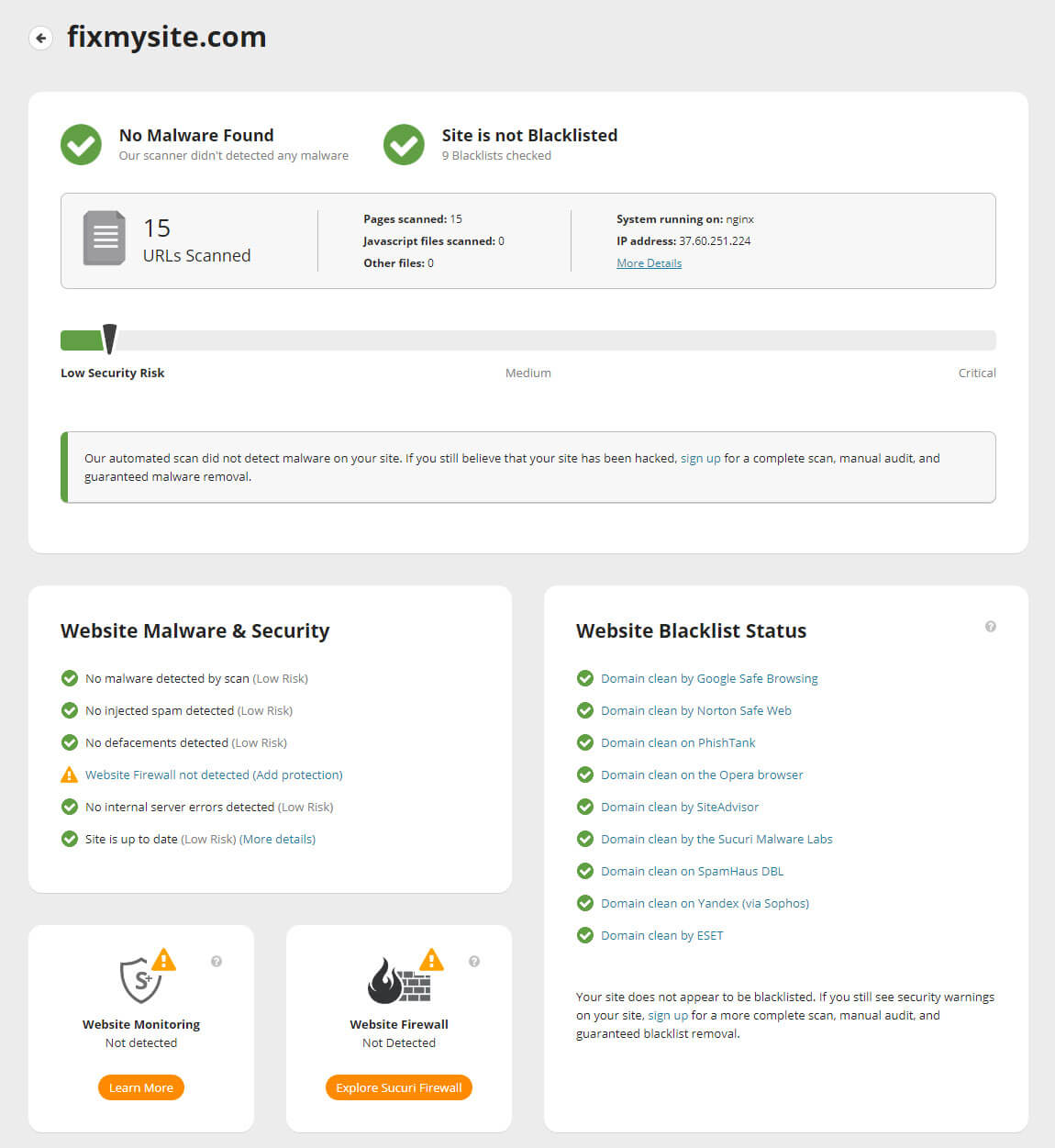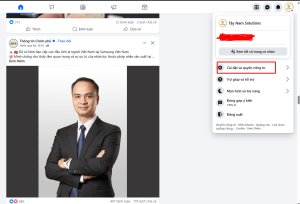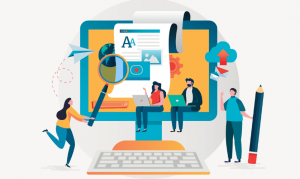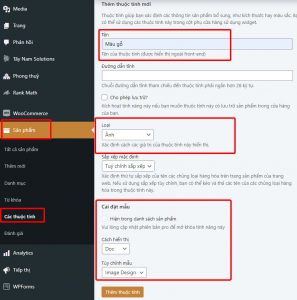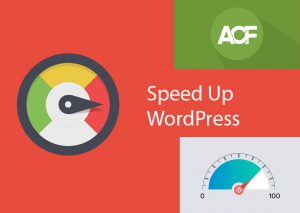Mỗi ngày, trong phạm vi rộng lớn của internet, hàng ngàn trang web được đưa vào danh sách đen. Thật không may cho các quản trị viên web, việc bị đưa vào danh sách đen có thể có tác động xấu đến một trang web. Sự sụt giảm về lưu lượng truy cập và thứ hạng trên công cụ tìm kiếm, cảnh báo trình duyệt khắc nghiệt và việc tạm ngưng lưu trữ chỉ là một số hậu quả của việc bị đưa vào danh sách đen. Sau đây là hướng dẫn Xoá website khỏi blacklist hoặc cảnh báo lừa đảo. Phising Label
Danh sách đen – Blacklist là gì?
Nói tóm lại, “Danh sách đen” là danh sách các trang web, miền và địa chỉ IP đã bị gắn cờ vì phân phối nội dung có hại.
Các danh sách được duy trì bởi các nhà chức trách danh sách đen. Các cơ quan chức năng bao gồm công cụ tìm kiếm, ISP và chương trình chống vi-rút.
Nơi mỗi cơ quan có quyền lợi trong việc bảo vệ người dùng và mạng của họ.
Ví dụ: các công ty chống vi-rút có thể bảo vệ máy tính của khách hàng của họ bằng cách từ chối quyền truy cập vào các trang web được biết đến là phân phối phần mềm bất hợp pháp, tải xuống theo ổ đĩa và tải trọng độc hại.
Đối với chủ sở hữu trang web, cơ quan quản lý danh sách đen quan trọng nhất là Google.
Bộ phận Duyệt web an toàn của Google chịu trách nhiệm về sự an toàn của hơn 3 tỷ người dùng hàng ngày trên bộ dịch vụ của công ty, bao gồm:
- Trình duyệt Chrome
- Tìm kiếm của Google
- Gmail
- Google Ads
- Android
Khi phát hiện một trang web không an toàn, Duyệt web an toàn sẽ gắn cờ trang web đó và hiển thị cảnh báo trên Google Tìm kiếm và trong Chrome (cũng như các trình duyệt web khác).
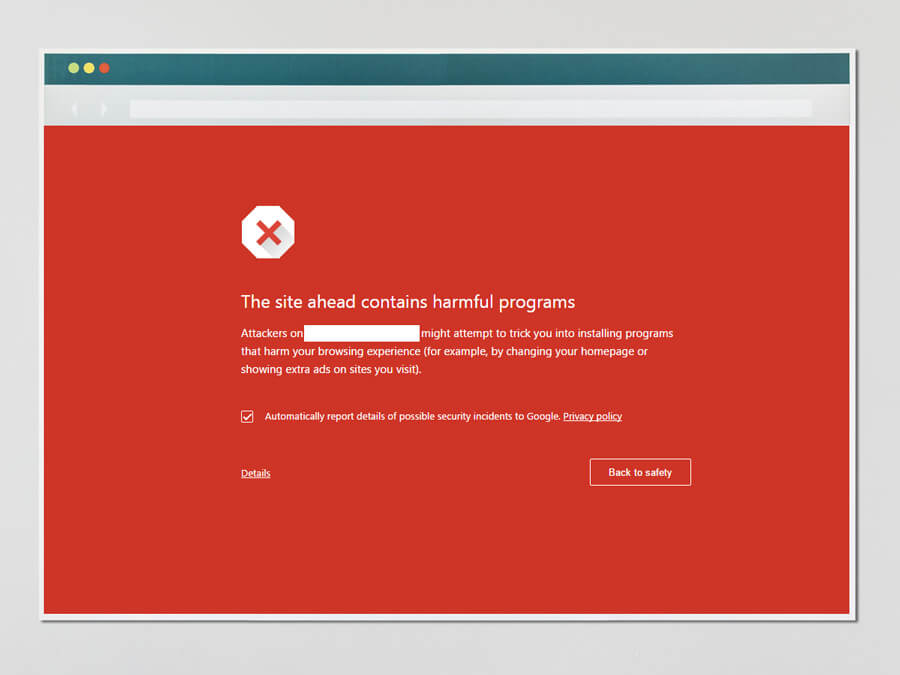
Vào thời điểm viết bài này, tháng 12 năm 2020, Google đã gắn cờ trung bình 100.000 trang web lừa đảo và gần 2.031.394 trang web bị nhiễm phần mềm độc hại mỗi tuần.
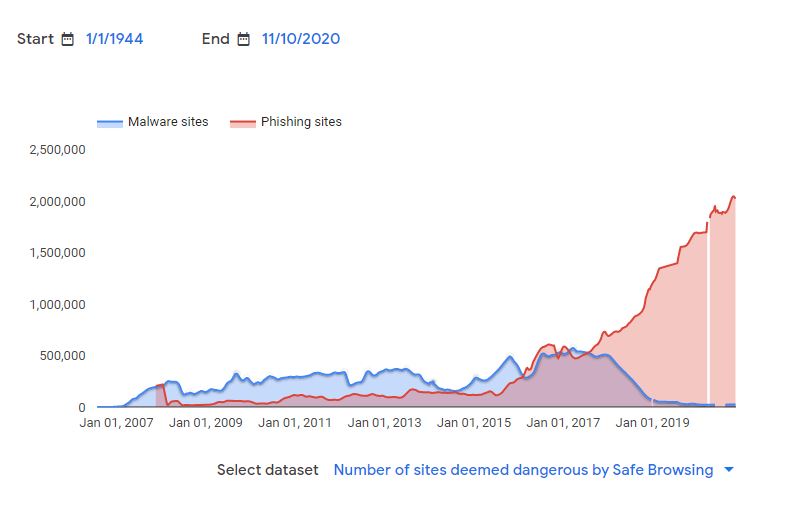
Về cơ bản, việc làm cho thông tin có thể truy cập một cách an toàn là lợi ích của Google và việc bị đưa vào danh sách đen chắc chắn không có lợi cho bạn!
Tại sao tôi bị đưa vào danh sách đen?
Nếu trang web của bạn bị đưa vào danh sách đen, có khả năng trang web của bạn đã bị tấn công hoặc bị gắn cờ vì gửi thư rác .
Làm cách nào để biết liệu tôi có bị hack hay không?
Nếu trang web của bạn chạy trên hệ thống quản lý nội dung WordPress phổ biến , hãy cài đặt và quét cài đặt của bạn bằng một trong các plugin loại bỏ phần mềm độc hại sau .
Kết quả quét sẽ cho biết nếu có bất kỳ tệp bị nhiễm nào được phát hiện trên trang web của bạn.
Đối với những người không sử dụng WordPress, hãy xem xét một trong 11 công cụ quét phần mềm độc hại sau đây .
Thật không may, việc bị đưa vào danh sách đen không nhất thiết là lỗi của bạn – đặc biệt nếu bạn đang ở trên một máy chủ dùng chung có địa chỉ IP được chia sẻ. Ví dụ: có thể một trang web khác trên máy chủ của bạn đã cố tình gửi email spam. Khái niệm tương tự cũng áp dụng nếu mạng của nhà cung cấp dịch vụ lưu trữ của bạn bị nhiễm phần mềm độc hại.
Kiểm tra danh sách đen
Bây giờ chúng ta đã hiểu rõ hơn về danh sách đen và đánh giá xem trang web của chúng ta có bị tấn công hay không, đã đến lúc kiểm tra xem chúng ta có bị đưa vào danh sách đen hay không và nếu có thì do cơ quan chức năng nào. Để tiết kiệm thời gian, chúng tôi sẽ sử dụng 3 công cụ quét trực tuyến.
Nếu trang web của bạn nằm trong danh sách đen, dịch vụ tương ứng sẽ cảnh báo bạn.
1. Duyệt web an toàn của Google

Công nghệ Duyệt web an toàn của Google kiểm tra hàng tỷ URL mỗi ngày để tìm kiếm các trang web không an toàn. Mỗi ngày, hệ thống của họ phát hiện ra hàng nghìn trang web không an toàn mới, nhiều trong số đó là các trang web hợp pháp đã bị xâm phạm. Khi một trang web không an toàn được phát hiện, cảnh báo sẽ hiển thị trên Google Tìm kiếm và trong các trình duyệt web.
2. VirusTotal
VirusTotal cho phép bạn phân tích các tệp và URL đáng ngờ để phát hiện các loại phần mềm độc hại và tự động chia sẻ chúng với cộng đồng bảo mật. Nhưng ngoài ra, họ còn cung cấp một công cụ quét siêu trực tuyến để kiểm tra 67 danh sách đen
3. Sucuri SiteCheck
Trình quét bảo mật và phần mềm độc hại trang web của Sucuri là một phần mềm miễn phí quét phần mềm độc hại đã biết, trạng thái danh sách đen, lỗi trang web và phần mềm lỗi thời. Sucuri sẽ kiểm tra trạng thái trang web của bạn trong số 9 cơ quan quản lý danh sách đen quan trọng nhất.
Hướng dẫn xóa website khỏi blacklist – danh sách đen
Chúng tôi đã bao gồm 3 hướng dẫn (Google, McAfee và Norton) để hỗ trợ bạn với các danh sách đen phổ biến nhất.
Tuy nhiên, trước khi yêu cầu xóa, điều quan trọng là phải đảm bảo rằng bạn đã sửa trang web của mình và trang web không có phần mềm độc hại. Bạn đang đọc cách xoá website blacklist
1. Google
Để xóa một trang web khỏi danh sách đen của Google và sau đó xóa cảnh báo bảo mật khỏi trình duyệt web, bạn cần có tài khoản Google Search Console đã được xác minh .
Đăng nhập vào tài khoản của bạn và chọn tab “Thao tác thủ công”. Nếu Google đã phát hiện ra vấn đề bảo mật với trang web của bạn, nó sẽ liệt kê nó ở đó.
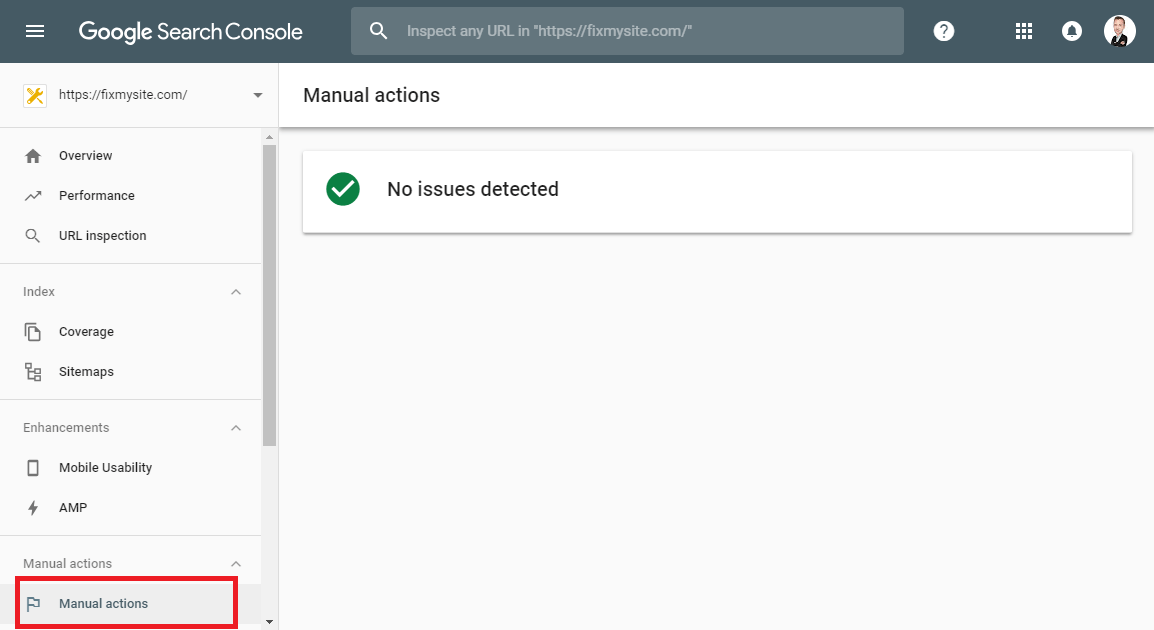
Bạn sẽ có tùy chọn yêu cầu đánh giá và sẽ được nhắc cung cấp giải thích chi tiết về cách bạn đã sửa chữa trang web. Bạn đang đọc cách xoá website blacklist
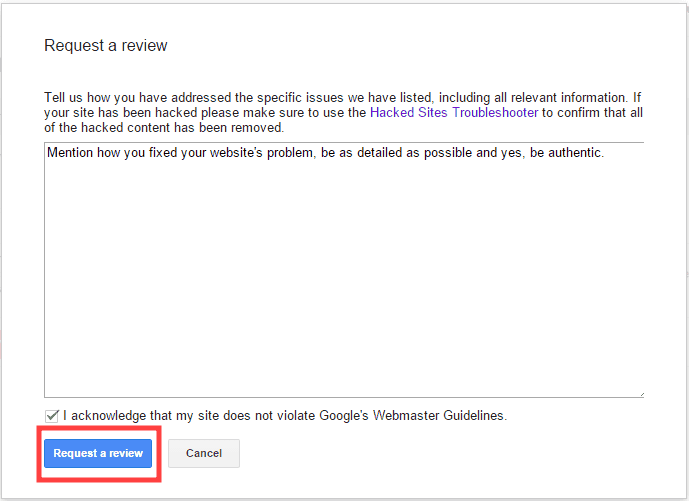
Hãy gửi lời giải thích của bạn và điều tốt nhất bạn có thể làm là kiên nhẫn chờ Google xem xét trang web của bạn.
2. McAfee
Các yêu cầu xem xét của McAfee được xử lý thông qua Trustedsource.org. Những yêu cầu này thường được giải quyết trong vòng trung bình 3-5 ngày làm việc – với một số yêu cầu cần xem xét thêm và mất nhiều thời gian hơn.
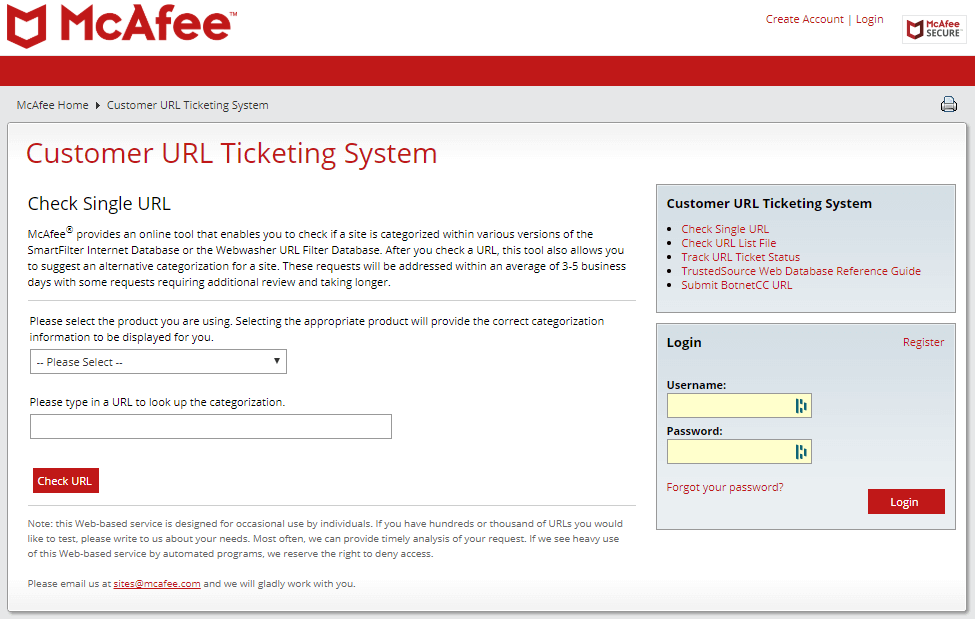
Để gửi trang web của bạn, hãy tạo một tài khoản . Sau khi đăng nhập, hãy nhấp vào “Kiểm tra URL duy nhất”. Bạn đang đọc cách xoá website blacklist
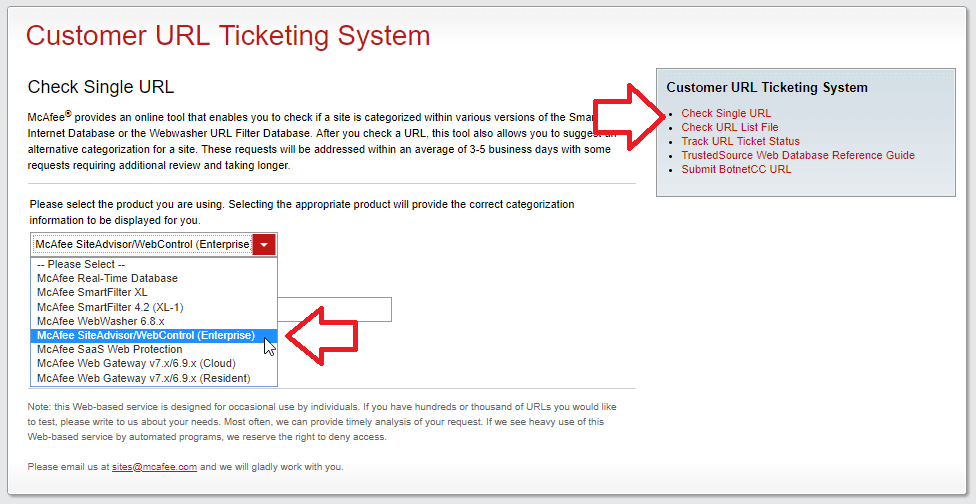
Từ menu thả xuống, hãy chọn “McAfee Siteosystem / WebControl” và nhập URL trang web của bạn.
Nếu bạn bị đưa vào danh sách đen, bạn sẽ có một danh tiếng tiêu cực. Trong phần bình luận, bạn có thể mô tả ngắn gọn các bước bạn đã thực hiện để xóa nội dung độc hại khỏi trang web của mình.
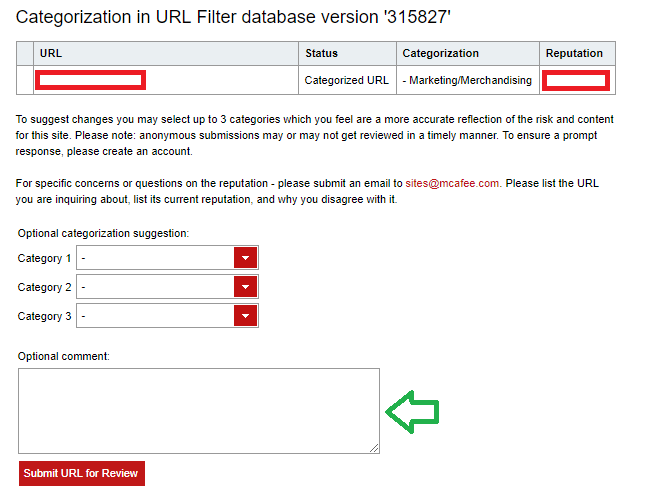
Sau khi gửi, bạn có thể theo dõi trạng thái của bài đánh giá bằng cách nhấp vào liên kết “Theo dõi trạng thái vé URL”.
3. Norton
Một danh sách đen phổ biến khác được Norton Safe Web duy trì. Cũng như các dịch vụ khác, bạn sẽ cần tạo một tài khoản. Khi bạn đã tạo tài khoản , hãy tìm kiếm cơ sở dữ liệu của Norton để xem lại trạng thái trang web của bạn. Nếu bạn đã xoá website khỏi blacklist hoặc website của bạn an toàn thì phần kiểm tra này sẽ được báo là an toàn.
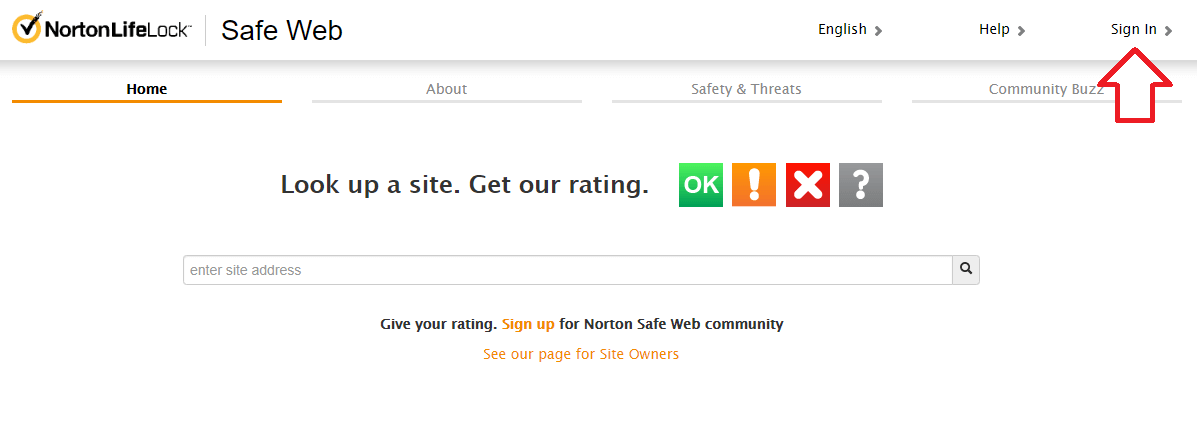
Để phản đối xếp hạng của Norton, hãy truy cập phần “Hồ sơ của tôi” trên trang web. Chọn tab “tranh chấp trang web” và nhấp vào “Thêm trang web” để nhập URL của bạn.
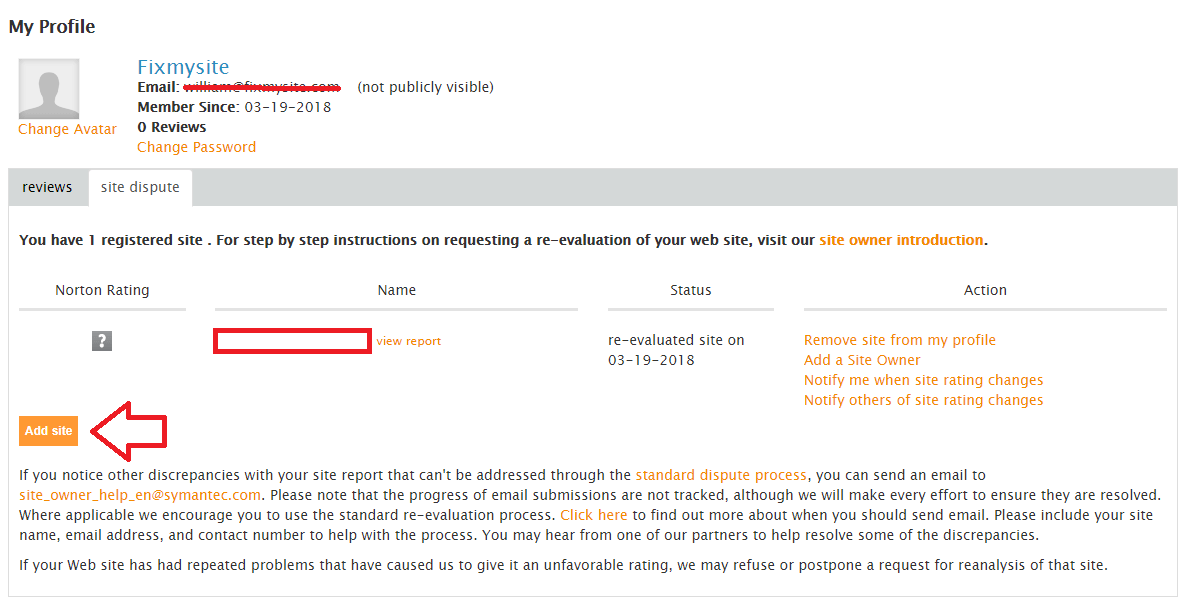
Khi bạn đã thêm trang web, bạn sẽ cần xác minh quyền sở hữu tài sản của mình. Bạn có thể làm như vậy bằng cách tải lên tệp HTML hoặc bằng cách thêm thẻ meta vào tiêu đề của trang web.
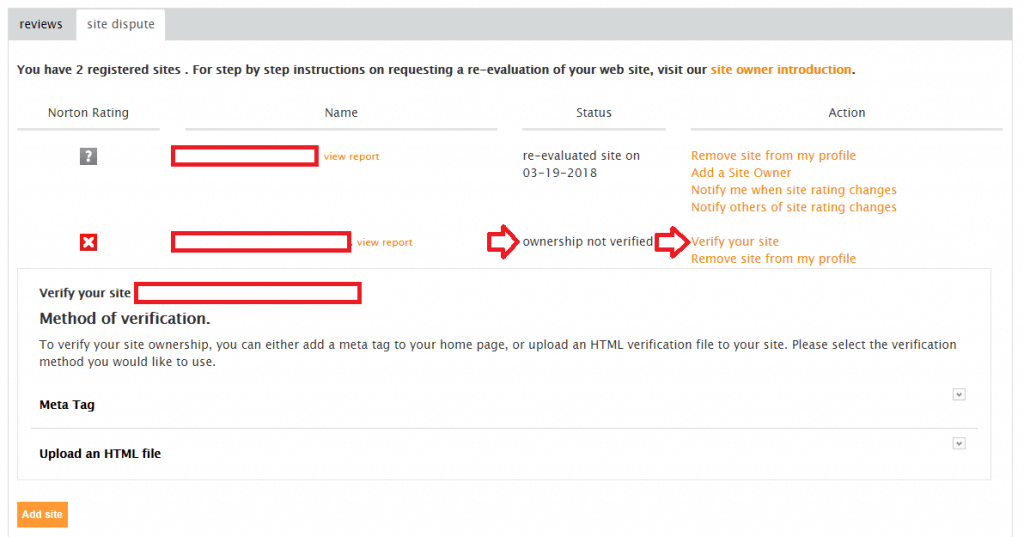
Sau khi xác minh quyền sở hữu của mình, bạn có thể tiến hành yêu cầu đánh giá lại trang web.
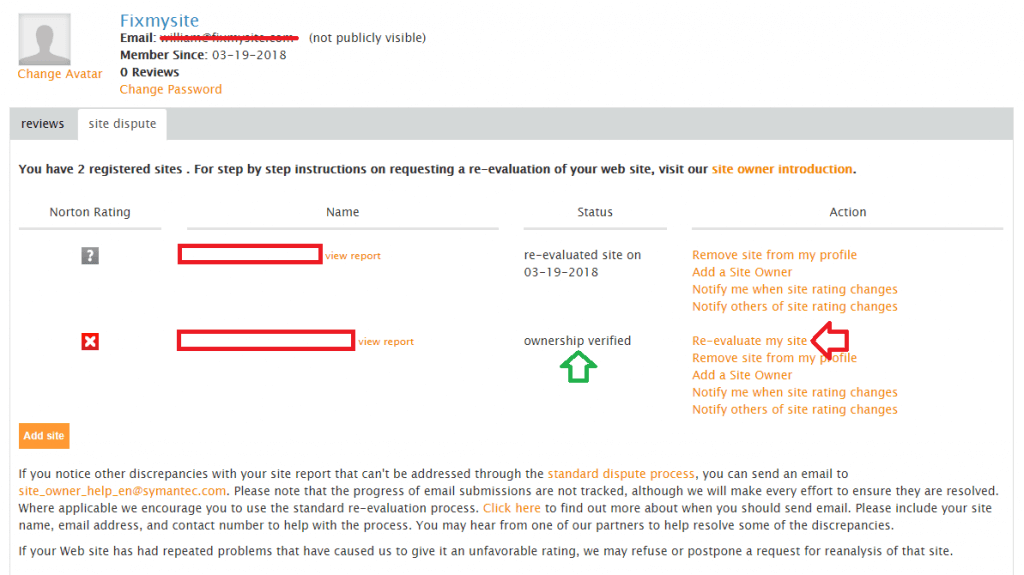
Nhập mô tả ngắn gọn về các biện pháp bạn đã thực hiện để sửa chữa vi phạm và các bước bạn đã thực hiện để tăng cường bảo mật cho trang web của mình.
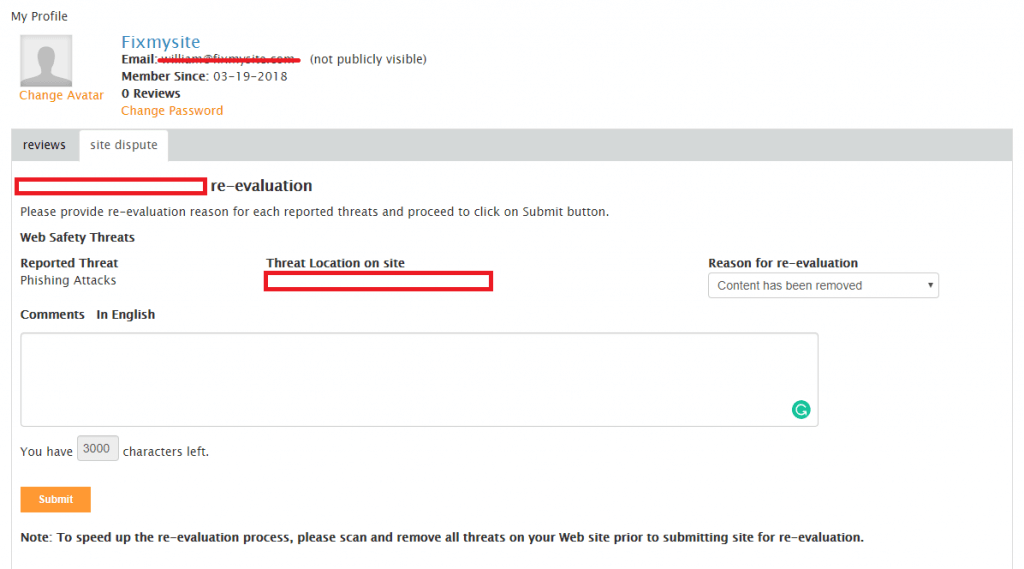
Nhấn nút gửi và trang web của bạn sẽ được xếp hàng để xem xét.
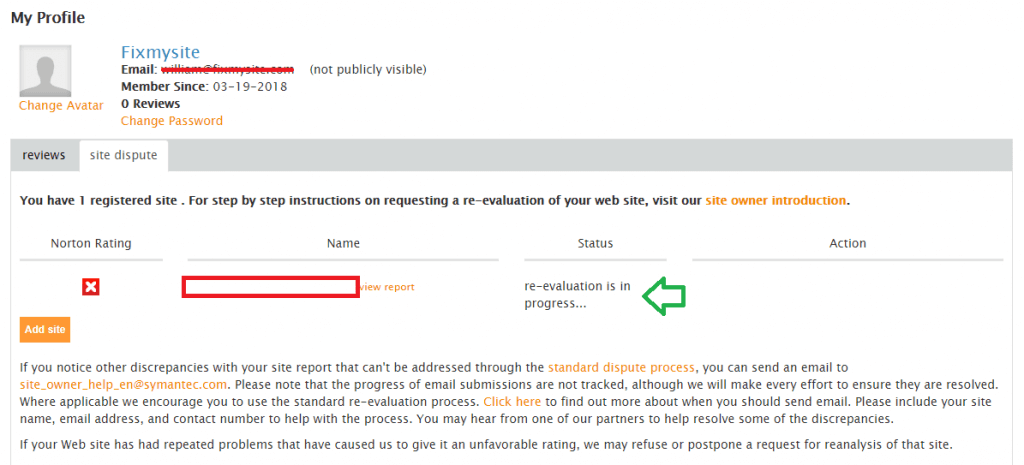
Phần kết luận
Trong bài viết ngắn này, chúng tôi bao gồm 3 ví dụ phổ biến về cách xóa trang web khỏi danh sách đen. Đương nhiên, có nhiều cơ quan có thẩm quyền hơn và mỗi cơ quan có cách xử lý yêu cầu riêng.
Hãy nhớ rằng điều cực kỳ quan trọng là phải đảm bảo rằng bạn đã sửa trang web của mình trước khi bắt đầu quá trình xem xét. Một trang web bị đưa vào danh sách đen lần thứ hai sẽ khó bị xóa khỏi danh sách đen hơn những người vi phạm lần đầu.
Nếu bạn gặp trường hợp trên vui lòng liên hệ chúng tôi để được xử lý xoá website blacklist.